Початкова конфігурація¶
Після успішного встановлення складніші організації повинні налаштувати свою базу даних і Ghini відповідно до їх конфігурації. Ця сторінка зосереджена на цьому завданні. Якщо ви не знаєте, чого це стосується, будь ласка, прочитайте частину щодо SQLite.
У вас SQLite?¶
Це вперше ви використовуєте Ghini, ви збираєтеся працювати в автономному режимі, у вас немає найменшої ідеї управління системою керування базою даних? Якщо ви відповіли так на будь-який з запитань, вам, напевно, краще дотримуватися бази даних на базі файлів SQLite, легкої, швидкої, з нульовою адміністрацію.
З SQLite, вам не потрібно ніякої підготовки, і ви можете продовжити connecting.
З іншого боку, якщо ви хочете підключити більше однієї робочої станції до тієї ж бази даних, або якщо ви хочете зробити свої дані доступними для інших клієнтів, як це може бути веб-сервер у налаштуваннях LAMP, слід враховувати збереження вашої бази даних В системі управління базами даних, як PostgreSQL або MySQL/MariaDB, обидва варіанти підтримуються Ghini.
When connecting to a database server as one of the above, you have to
manually do the following: Create at least one user; Create your database;
Give at least one user full permissions on your database; If you plan having
more database users: Give one of your users the CREATEROLE privilege;
Consider the user with the CREATEROLE privilege as a super-user, not
meant to handle data directly; Keep your super-user credentials in a very
safe place.
When this is done, Ghini will be able to proceed, creating the tables and importing the default data set. The process is database-dependent and it falls beyond the scope of this manual.
Якщо у вас вже є озноб або біль в животі, немає необхідності турбуватися, просто тримайтеся SQLite, ви не зазнаєте невдачі на особливостях, ні в продуктивності.
Some more hints if you need PostgreSQL
Start simple, don’t do all at the same time. Review the online manual, or download and study the offline version.
As said above, create a database, a user, make this user the owner of the database, decide whether you’re going to need multiple users, and preferably reserve a user for database and normal user creation. This super-user should be your only user with
CREATEROLEprivilege.All normal users will need all privileges on all tables and sequences, something you can do from the menu. If you have any difficulty, please open an issue about it.
Connect using the
psqlinteractive terminal. Create a~/.pgpassfile (read more about it in the manual), tweak yourpg_hba.confandpostgresql.conffiles, until you can connect using the command:psql <mydb> --username <myuser> --no-password --host <mydbhost>With the above setup, connecting from ghini will be an obvious task.
Підключення до бази даних¶
При запуску Ghini вперше спливає діалогове вікно підключення.
Цілком очевидно, що, якщо це перший раз, коли ви запускаєте Ghini, у вас немає ще підключення і Ghini попередить вас про це.
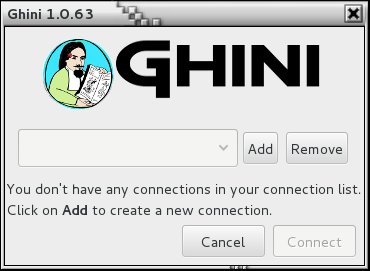
Це сповіщення буде показано при першій активації, а також у майбутньому, якщо список ваших з’єднань стане порожнім. Як говориться: натисніть Додати, щоб створити своє перше з’єднання.
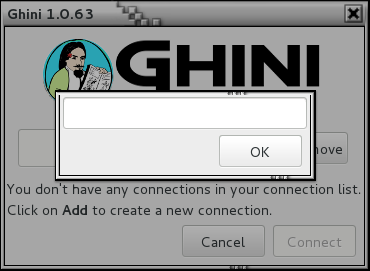
Просто вставте ім’я для підключення, щось значуще що ви асоціюєте з колекцією для представлення в базі даних (наприклад: «мій домашній сад») і натисніть OK. Ви повернетеся до попереднього екрана, але ваше ім’я з’єднання буде обрано і Деталі Підключення будуть розширені.
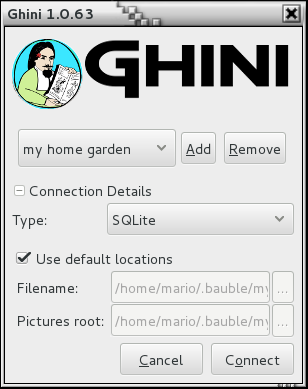
вказати параметри з’єднання
Якщо ви не знаєте, що робити тут, Ghini допоможе вам залишатися в безпеці. Активуйте Використання розташування за замовчуванням шляхом встановлення прапорця і створіть перше з’єднання, натиснувши на Підключення.
На даний момент ви можете сміливо пропустити решту цього розділу і продовжити читати наступний розділ.
точно налаштувати деталі з’єднання
За замовчуванням Ghini використовує файл бази даних на основі SQLite. В процесі установки у вас був вибір (і він у вас залишається і після установки), додати інші, ніж SQLite за замовчуванням з’єднувачі бази даних.
У цьому прикладі, Ghini може підключитися до SQLite, PostgreSQL і MySQL, але немає з’єднувачів доступних для Oracle або MS SQL Server.
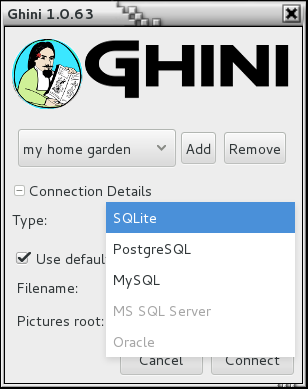
Якщо ви використовуєте SQLite, все, що вам дійсно потрібно це вказати ім’я з’єднання. Якщо ви дозволите Ghini використовувати ім’я файлу за замовчуванням, то Ghini створює файл бази даних з тим же ім’ям, що і з’єднання і .db розширення, і теку зображень з таким же ім’ям і без розширення, як в ~/.bauble``в Linux/MacOSX або в ``AppData\Roaming\Bauble в Windows.
Проте з SQLite, ви, можливо, отримали або завантажили bauble базу даних, і ви хочете підключитися до неї. В цьому випадку ви не дозволяєте Ghini використовувати ім’я файлу за замовчуванням, лише перегляньте на комп’ютері в тому місці, де ви зберегли Ghini SQLite файл бази даних.
Якщо ви використовуєте інше з’єднання бази даних, діалогове вікно буде виглядати по-іншому і вам запропонують варіант для точної настройки всіх параметрів необхідних для підключення до бази даних за вашим вибором.
If you are connecting to an existing database you can continue to Редагування і вставка даних and subsequently searching-in-ghini, otherwise read on to the following section on initializing a database for Ghini.
Якщо ви плануєте пов’язати світлини з установкою, вкажіть pictures root теку. Сенс цього детальніше пояснено в Редагування і вставка даних.
A sample SQLite database
Indeed we have a sample database, from our pilot garden «El Cuchubo», in Mompox, Colombia. We have a zipped sample database for ghini-1.0.
Download and unzip it to the location of your choice, then start Ghini, create a connection named possibly
cuchubo, orsample, and edit the Connection Details. Keep the connection type at the default SQLite, but instead of using the default locations, make sure that Filename points to your unpackedcuchubo.dbfile.
Ініціалізувати базу даних¶
Коли ви відкриваєте з’єднання з базою даних, яка не відмічена в Ghini перший раз, Ghini спочатку відобразить оповіщення:
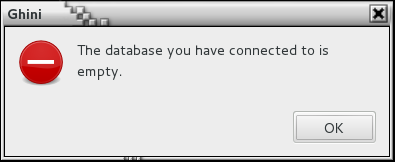
відразу слідує запитання:
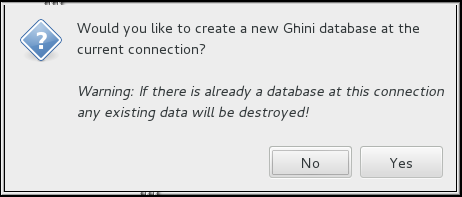
Будьте обережні, коли вручну, вказуєте параметри з’єднання: значення, які ви ввели і відіслали до існуючої бази даних, можуть бути не призначені для використання в Ghini. Даючи Ghini ініціалізувати базу даних, база даних буде вичерпана, і весь її вміст буде втрачено.
Якщо ви впевнені, що хочете створити базу даних у цьому зв’язку, виберіть «Так». Ghini почне створювати таблиці бази даних та імпортувати дані за замовчуванням. Це може зайняти хвилину або дві, тоді як всі дані за замовчуванням імпортуються в базу даних, тому будьте терплячі.
Після того, як база даних була створена, налаштована,ініціалізована, ви готові до запуску Редагування і вставка даних і згодом Пошук в Ghini.